
글을 어렵게 보지 말고 단순하게 생각하면 된다. HUB와 PC 이기종간에는 다이렉트 케이블링을 한다.
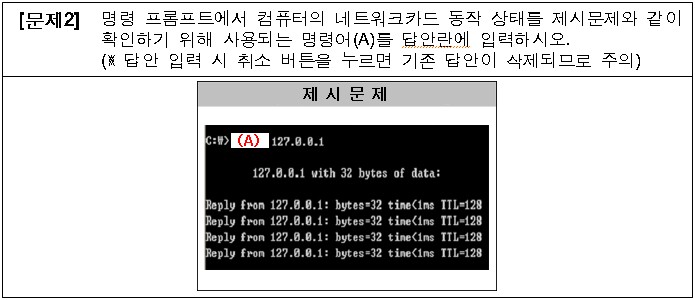
연결상태를 확인하는 명령어는 ping. 127.0.0.1이나 localhost는 자신의 상태를 점검한다.
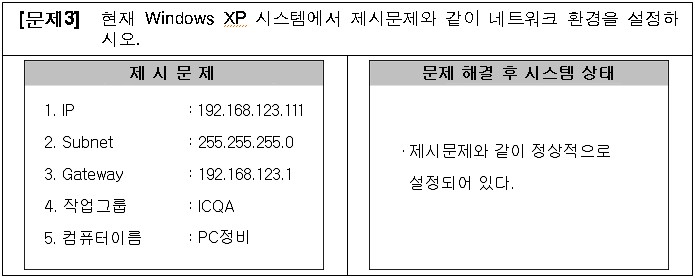
작업형 시뮬레이션-네트워크 등록정보-인터넷프로토콜(TCP/IP)에서 IP 설정. 작업그룹과 컴퓨터이름은 시뮬레이션-시스템 등록정보-컴퓨터이름 탭에서 변경.
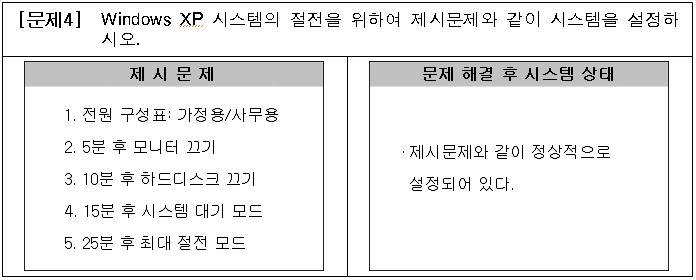
작업형 시뮬레이션-디스플레이 등록정보-화면보호기 탭-모니터 전원의 전원-전원구성표 탭과 최대절전모드 탭에서 지시사항 설정.
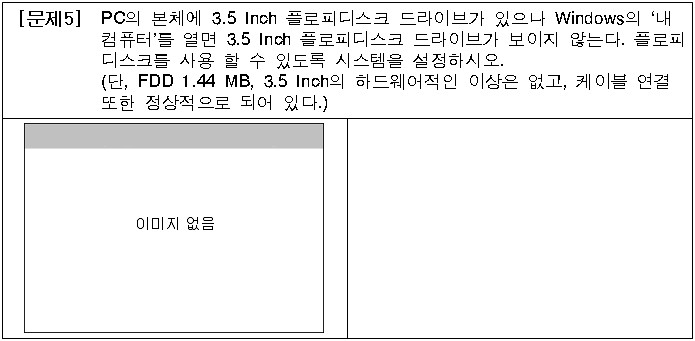
작업형 시뮬레이션-BIOS-STANDARD CMOS FEATURES-Drive A에서 '1.44M,3.5in' 변경.
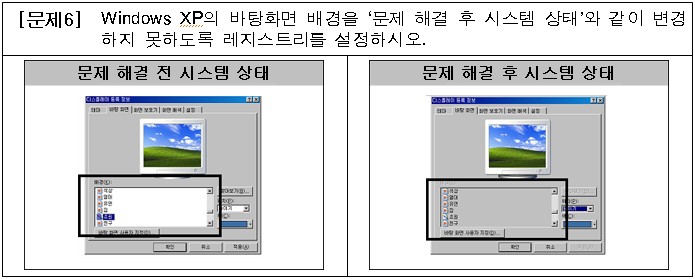
작업형 시뮬레이션-레지스트리 편집기. HKCU-Software-Microsoft-Windows-CurrentVersion-Policies-ActiveDesktop 에서 NoChangingWallpaper 값을 1로 변경.
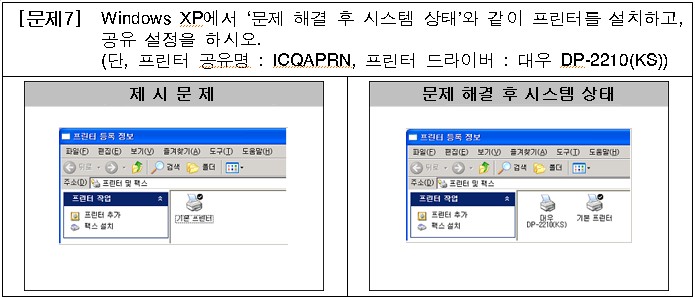
작업형 시뮬레이션-프린터 등록정보-프린터추가-해당 모델 추가. 추가된 프린터 마우스 오른쪽 등록정보-공유 탭에서 공유 체크하고 공유명 기입.
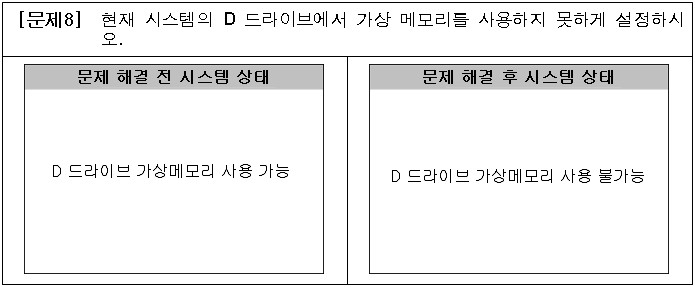
작업형 시뮬레이션-시스템 등록정보-고급 탭-성능의 설정버튼-고급 탭의 변경-해당드라이브 선택 후 가상메모리 설정.
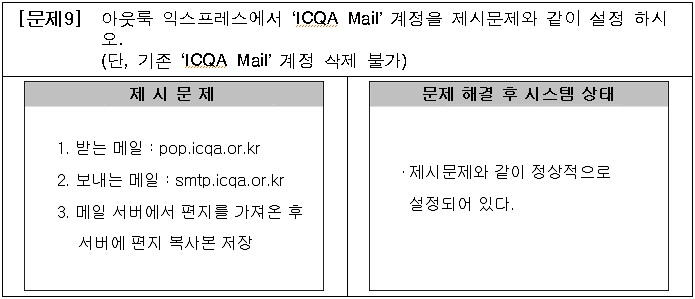
작업형 시뮬레이션-아웃룩(계정)-해당계정 선택후 속성 클릭-서버 탭에서 보내는 메일과 받는 메일서버 수정-고급 탭에서 '서버에 편지 복사본 저장' 체크.
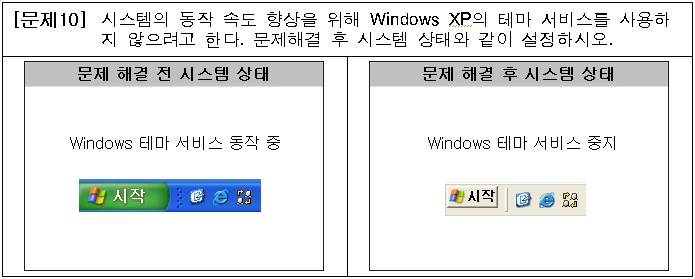
작업형 시뮬레이션-서비스-Theme 더블클릭-시작유형은 사용안함, 서비스상태는 중지시킨다.
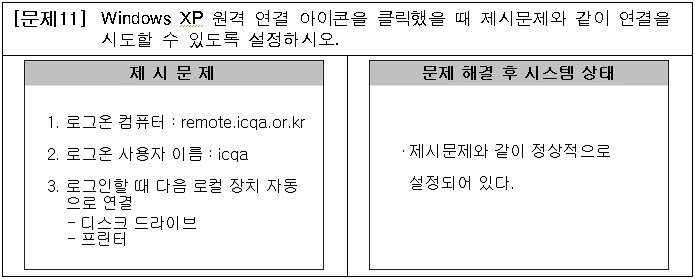
작업형 시뮬레이션-원격데스크톱연결-컴퓨터이름과 사용자 이름 넣은 후, 로컬리소스 탭에서 디스크 드라이브와 프린터 체크.
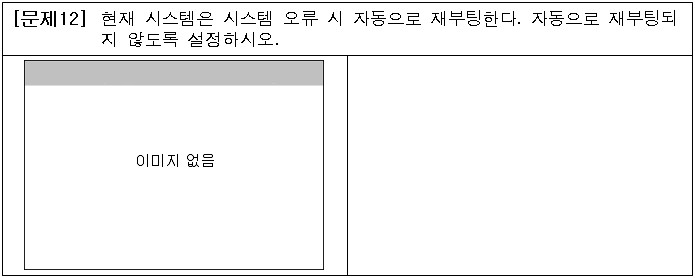
작업형 시뮬레이션-시스템 등록정보-고급 탭-시작 및 복구의 설정 클릭-시스템 오류에서 '자동으로 다시 시작'을 체크 해제.
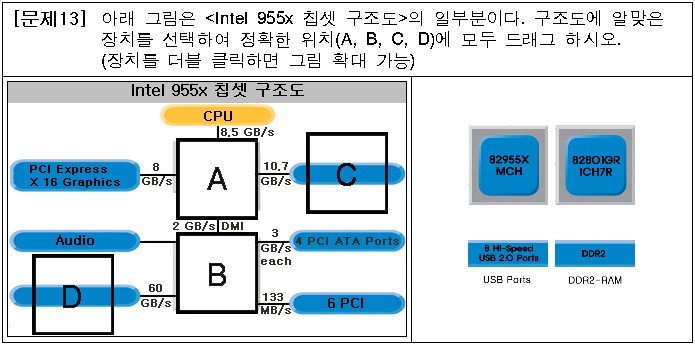
A- 82955X MCH / B- 82801GRICH7R / C- DDR2 / D- USB2.0

엔포스4 칩셋은 AMD 애슬론64 CPU 지원하고 DDR메모리를 장착할 수 있다.
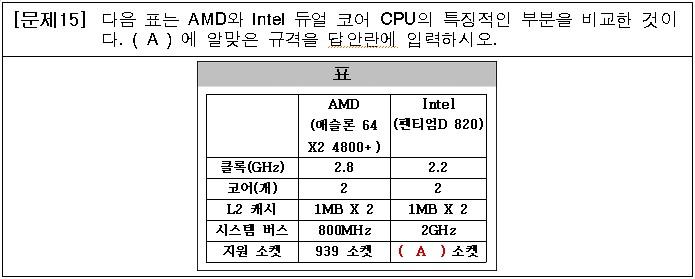
775
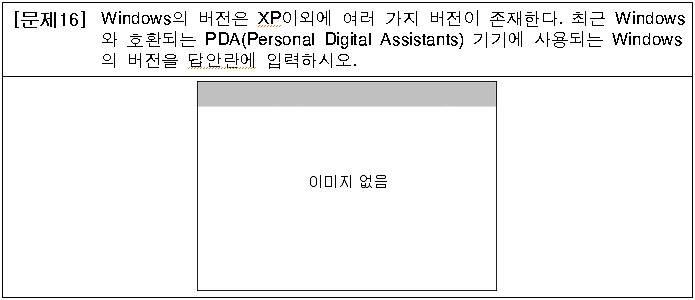
Windows CE, 윈도 모바일 2003 세컨드 에디션(SE)
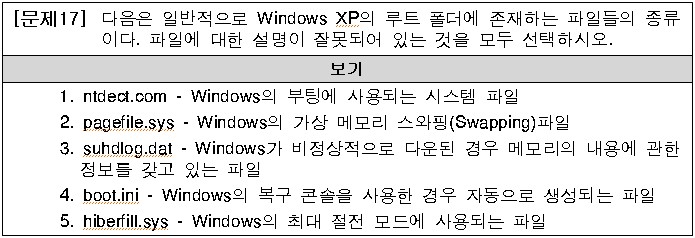
3. Windows98과 연관된 업그레이드드 정보파일 4. 멀티부팅이나 부팅옵션을 설정하는 파일이다.
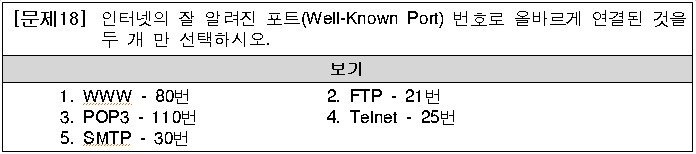
1,2,3번은 맞다. 텔넷은 23번 / SMTP는 25번이다.
'PC정비사' 카테고리의 다른 글
| 시험에 나오는 주관식/단답식문제 용어 (4) | 2008.11.07 |
|---|---|
| 실기 - 주요명령어 (5) | 2008.10.31 |
| 실기 - 최근 샘플 문제 2 (2) | 2008.10.30 |
| 실기 - 최근 샘플 문제 1 (1) | 2008.10.29 |
| 시험에 나오는 레지스트리 정리 (6) | 2008.10.28 |
